« Fiches:MSN-pidgin » : différence entre les versions
mAucun résumé des modifications |
|||
| (6 versions intermédiaires par le même utilisateur non affichées) | |||
| Ligne 1 : | Ligne 1 : | ||
[[ | [[Catégorie:Fiches internet]] | ||
= Comment utiliser Windows Live Messenger / MSN (avec Pidgin) ? = | = Comment utiliser Windows Live Messenger / MSN (avec Pidgin) ? = | ||
par [ | par [[Utilisateur:Jiel|Jiel]] | ||
== Prérequis == | == Prérequis == | ||
| Ligne 11 : | Ligne 11 : | ||
<u>Programmes installés</u> : [http://www.pidgin.im Pidgin] | <u>Programmes installés</u> : [http://www.pidgin.im Pidgin] | ||
<u>Compte | <u>Compte Windows Live créé et opérationnel</u> : Oui. | ||
== Précisions == | == Précisions == | ||
<u>Windows Live Messenger</u> : | <u>Windows Live Messenger</u> : | ||
Windows Live Messenger, mieux connu sous son ancien nom MSN Messenger, est un client | <em>Windows Live Messenger</em>, mieux connu sous son ancien nom <em>MSN Messenger</em>, est un client (il n'en existe pas de version pour GNU/Linux) et un protocole de messagerie instantanée, tous deux gratuits mais propriétaires, produits et contrôlés par Microsoft. | ||
<em>Windows Live Messenger</em> est très utilisé en Europe occidentale, notamment en France. | |||
Veuillez noter qu'il existe une alternative dans le monde du logiciel libre, le protocole standard et ouvert de messagerie instantanée [http://lea-linux.org/cached/index/Fiches:Formatslibres-fichewhyjabber.html Jabber]. | Veuillez noter qu'il existe une alternative dans le monde du logiciel libre, le protocole standard et ouvert de messagerie instantanée [http://lea-linux.org/cached/index/Fiches:Formatslibres-fichewhyjabber.html Jabber]. | ||
| Ligne 22 : | Ligne 23 : | ||
<em>Pidgin</em> (anciennement <em>Gaim</em>) est un logiciel libre client de messagerie instantanée multiprotocole et multiplate-forme : il fonctionne sous GNU/Linux, BSD mais aussi Windows et Mac OS X. | <em>Pidgin</em> (anciennement <em>Gaim</em>) est un logiciel libre client de messagerie instantanée multiprotocole et multiplate-forme : il fonctionne sous GNU/Linux, BSD mais aussi Windows et Mac OS X. | ||
Il est très populaire et c'est lui qui a été choisi pour cette fiche. Sachez cependant que ses principaux concurrents sont [http://kopete.kde.org/ Kopete], ou [http://www.amsn-project.net/ aMSN] (qui ne gère que Windows Live Messenger). | Il est très populaire et c'est lui qui a été choisi pour cette fiche. Sachez cependant que ses principaux concurrents sont [http://kopete.kde.org/ Kopete], ou [http://www.amsn-project.net/ aMSN] (qui ne gère que Windows Live Messenger). | ||
Si vous utilisez Gaim - sur une vieille distribution par exemple -, veuillez vous référer à la fiche [http://lea-linux.org/cached/index/Fiches:Internet-fichemsn.html Comment utiliser MSN avec Gaim]. | Si vous utilisez <em>Gaim</em> - sur une vieille distribution par exemple -, veuillez vous référer à la fiche [http://lea-linux.org/cached/index/Fiches:Internet-fichemsn.html Comment utiliser MSN avec Gaim]. | ||
== Configuration du compte == | == Configuration du compte == | ||
* Quand vous ouvrez Pidgin, vous devez vous retrouver avec une fenêtre comme celle-ci : | * Quand vous ouvrez Pidgin pour la première fois, vous devez vous retrouver avec une fenêtre comme celle-ci : | ||
<center>[[Image:Fichejabberpidgin0.png]]</center> | <center>[[Image:Fichejabberpidgin0.png]]</center> | ||
* | * Ou si vous utilisiez déjà Pidgin, allez dans le menu Comptes > Gérer les comptes : | ||
<center>[[Image:pidgin_facebook_01.jpg]]</center> | |||
* Vous pouvez maintenant cliquer sur « Ajouter » et configurer votre compte en suivant la configuration visible ci-dessous. Dans « Protocole », choisissez « MSN ». Dans « Nom d'utilisateur », mettez votre compte WLM/MSN, typiquement toto@hotmail.com ou toto@msn.com. | |||
<center>[[Image:Fichemsnpidgin1.png]]</center> | <center>[[Image:Fichemsnpidgin1.png]]</center> | ||
* | * Cliquez sur « Ajouter ». | ||
== Se connecter == | == Se connecter == | ||
* Vous obtenez alors la fenêtre ci-dessous (accessible également dans le menu principal | * Vous obtenez alors la fenêtre ci-dessous (accessible également dans le menu principal « Liste des contacts » de Pidgin dans Comptes > Gérer les comptes). Si ce n'est pas déjà fait, cochez « Activé » : | ||
<center>[[Image:Fichemsnpidgin2.png]]</center> | <center>[[Image:Fichemsnpidgin2.png]]</center> | ||
* La liste de vos contacts Windows Live | * La liste de vos contacts Windows Live Messenger qui sont en ligne s'affiche. | ||
== Ajouter un ami == | == Ajouter un ami == | ||
| Ligne 56 : | Ligne 59 : | ||
== Version utilisée == | == Version utilisée == | ||
Pour cette fiche, c'est Pidgin 2.4 qui | Pour cette fiche, c'est Pidgin 2.4 et 2.7.11 qui ont été utilisés. Les versions inférieures sont largement compatibles. Les versions supérieures aussi, si toutefois Microsoft ne modifie pas son protocole. | ||
<br/> | |||
<br/> | |||
'''<b>[[Fiches:Index|@ Retour à la rubrique Fiches pratiques]]</b>''' | |||
<br/> | |||
{{Copy|2008, 2011|[[Utilisateur:Jiel|Jiel Beaumadier]]|FDL}} | |||
Dernière version du 19 juin 2011 à 19:12
Comment utiliser Windows Live Messenger / MSN (avec Pidgin) ?
par Jiel
Prérequis
Accès à internet requis : Oui.
Programmes installés : Pidgin
Compte Windows Live créé et opérationnel : Oui.
Précisions
Windows Live Messenger : Windows Live Messenger, mieux connu sous son ancien nom MSN Messenger, est un client (il n'en existe pas de version pour GNU/Linux) et un protocole de messagerie instantanée, tous deux gratuits mais propriétaires, produits et contrôlés par Microsoft. Windows Live Messenger est très utilisé en Europe occidentale, notamment en France. Veuillez noter qu'il existe une alternative dans le monde du logiciel libre, le protocole standard et ouvert de messagerie instantanée Jabber.
Pidgin : Pidgin (anciennement Gaim) est un logiciel libre client de messagerie instantanée multiprotocole et multiplate-forme : il fonctionne sous GNU/Linux, BSD mais aussi Windows et Mac OS X. Il est très populaire et c'est lui qui a été choisi pour cette fiche. Sachez cependant que ses principaux concurrents sont Kopete, ou aMSN (qui ne gère que Windows Live Messenger). Si vous utilisez Gaim - sur une vieille distribution par exemple -, veuillez vous référer à la fiche Comment utiliser MSN avec Gaim.
Configuration du compte
- Quand vous ouvrez Pidgin pour la première fois, vous devez vous retrouver avec une fenêtre comme celle-ci :
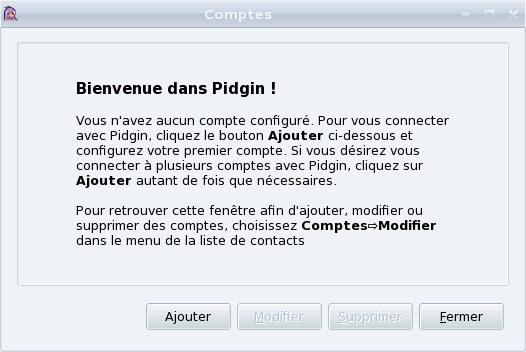
- Ou si vous utilisiez déjà Pidgin, allez dans le menu Comptes > Gérer les comptes :
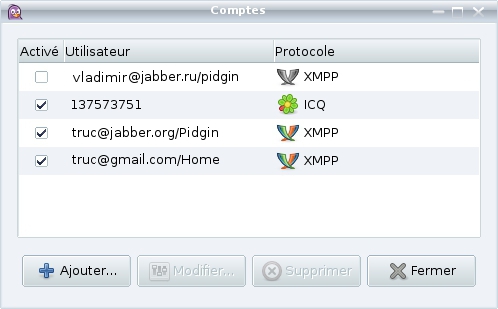
- Vous pouvez maintenant cliquer sur « Ajouter » et configurer votre compte en suivant la configuration visible ci-dessous. Dans « Protocole », choisissez « MSN ». Dans « Nom d'utilisateur », mettez votre compte WLM/MSN, typiquement toto@hotmail.com ou toto@msn.com.
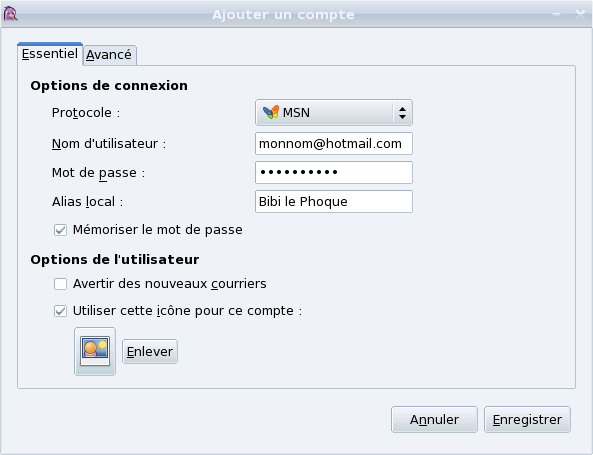
- Cliquez sur « Ajouter ».
Se connecter
- Vous obtenez alors la fenêtre ci-dessous (accessible également dans le menu principal « Liste des contacts » de Pidgin dans Comptes > Gérer les comptes). Si ce n'est pas déjà fait, cochez « Activé » :
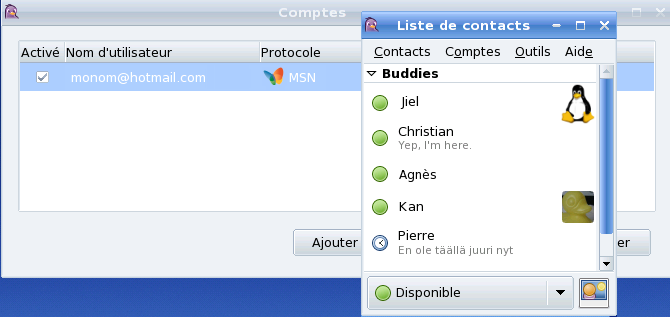
- La liste de vos contacts Windows Live Messenger qui sont en ligne s'affiche.
Ajouter un ami
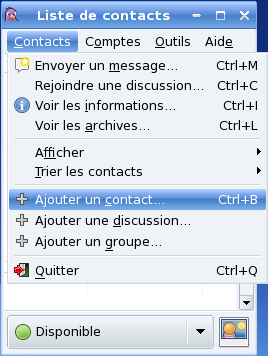
- Pour ajouter un(e) ami(e), cliquez sur "Contacts" dans le menu "Liste des contacts". Cliquez ensuite sur "Ajouter un contact", et une fenêtre apparait. Vous n'avez plus qu'à rentrer l'adresse de votre ami(e), par exemple tux@hotmail.com ou tux@msn.com.
- Bonne discussion! :)
Version utilisée
Pour cette fiche, c'est Pidgin 2.4 et 2.7.11 qui ont été utilisés. Les versions inférieures sont largement compatibles. Les versions supérieures aussi, si toutefois Microsoft ne modifie pas son protocole.
@ Retour à la rubrique Fiches pratiques
Copyright
© 2008, 2011 Jiel Beaumadier

|
Vous avez l'autorisation de copier, distribuer et/ou modifier ce document suivant les termes de la GNU Free Documentation License, Version 1.2 ou n'importe quelle version ultérieure publiée par la Free Software Foundation; sans section invariante, sans page de garde, sans entête et sans page finale. |